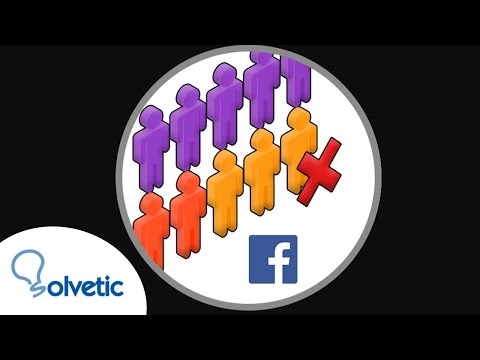Este wikiHow te enseñará cómo dejar una conversación de chat grupal y eliminarla de tu lista de Grupos en la aplicación iOS de Facebook Messenger.
Pasos

Paso 1. Abra la aplicación Facebook Messenger en su iPhone o iPad
El icono de Messenger parece un globo de diálogo azul con un rayo blanco dentro.
Alternativamente, puede abrir la aplicación de Facebook y tocar el ícono de Messenger en la esquina superior derecha de su pantalla. Esto abrirá automáticamente la aplicación Messenger o te redirigirá a la App Store para descargarla

Paso 2. Toque el botón Grupos
Este botón se parece a tres mascarones de proa en la esquina inferior derecha de la pantalla. Aquí verá una lista de todos los chats grupales de los que forma parte.
Si Messenger se abre para una conversación, toque el botón Atrás en la parte superior izquierda para volver a su Messenger. Hogar pantalla y luego toque Grupos.

Paso 3. Toque en un chat grupal
Desplácese hacia abajo y busque el grupo que desea dejar y tóquelo para abrir la conversación.

Paso 4. Toque el nombre del grupo en la parte superior de la pantalla
Verá un pequeño icono de flecha junto al nombre del grupo en la parte superior. Al tocarlo se abrirá el Grupo menú con varias opciones para editar este chat grupal.

Paso 5. Desplácese hacia abajo y toque Dejar grupo
Esta opción está escrita en letras rojas hacia la parte inferior del menú Grupo.

Paso 6. Toque Dejar para confirmar
Esto confirmará su acción y lo eliminará del chat grupal.